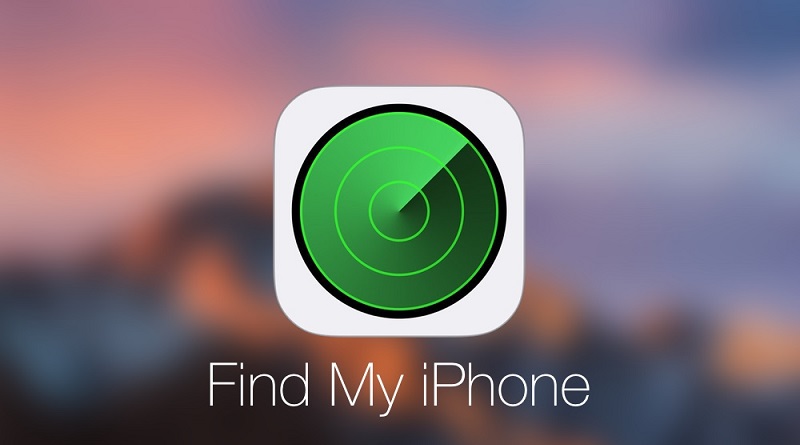چرا کاربران ایرانی آیفون باید Find My iPhone را غیر فعال کنند؟
اخیرا در سطح بازار موبایل ایران (سال 1402) برخی از کاربران گوشی آیفون خبر از not active شدن ناگهانی گوشی های خود کردهاند!!! قضیه چیست؟؟؟
کاربران ایرانی گوشی های آیفون به دلیل فیلترینگ شبکه های اجتماعی از نرم افزارهی VPN یا فیلتر شکن استفاده می کنند، به همین دلیل IP آنها دائما تغییر می کند و به سرور کشورهای دیگر وصل می شود.
این تغییرات دائم IP از نظر شرکت اپل غیر قانونی بوده و گوشی افرادی که Find My iPhone آنها فعال می باشد و IP آن تغییرمی کند را شناسایی و غیر فعال می کند.
یک راهکار برای رفع این مشکل اینست که افراد باید گزینه Find My iPhone را در گوشی آیفون خود غیر فعال کنند.
“Find My” یک ویژگی بسیار مفید است که برای کمک به مکان یابی دستگاه های Apple طراحی شده است . قبلاً با نام «Find My iPhone» شناخته می شد، با انتشار iOS 13 نام آن تغییر کرد، زیرا اکنون با iPad، AirPod، Apple Watch و MacBook هم کار می کند .
میتوانید از «Find My iPhone» در رایانه یا هر دستگاه دیگر اپل استفاده کنید، به سادگی با Apple ID خود به iCloud وارد شوید و میتوانید همه محصولات اپل خود را روی نقشه پیدا کنید. دستگاههایی که «Find My iPhone» را روشن کردهاند و به Apple ID شما مرتبط هستند بهعنوان یک نقطه سبز نشان داده میشوند و دستگاههایی که در حال حاضر آفلاین هستند یک نقطه خاکستری را برای آخرین مکان شناخته شده نشان میدهند . روی نام هر دستگاه ضربه بزنید تا یک صدا پخش شود، دستگاه خود را در حالت گمشده قرار دهید یا دستگاه خود را پاک کنید.
در چه مواقعی از Find my iPhone استفاده میکنیم؟
اگر دستگاه شما در محل اشتباهی قرار گرفته، یا فراموش کردهاید کجاست، یا خدای ناکرده به سرقت رفته است، وارد حساب کاربری iCloud خود شوید و روی برگه «یافتن من» کلیک کنید. صفحه ای را مشاهده خواهید کرد که به شکل زیر است:
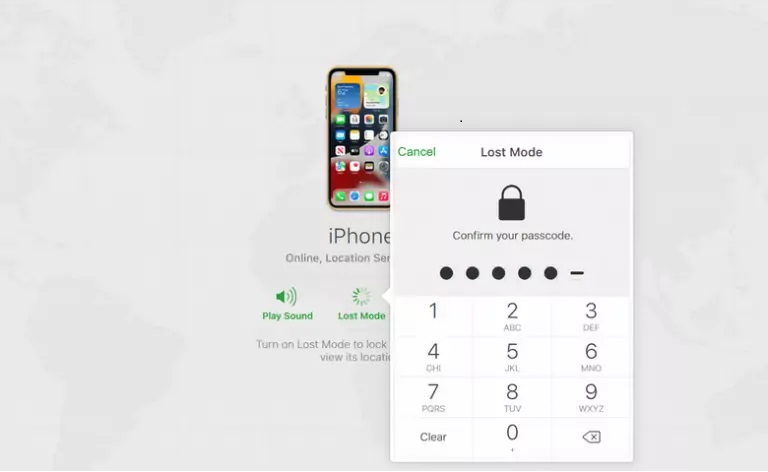
برای مشاهده دستگاه خود بر روی نقشه، روی “حالت گم شده” کلیک کنید. اگر رمز عبوری تنظیم نکردهاید، از شما خواسته میشود که یک رمز عبور ایجاد کنید.
این رمز عبور را گم نکنید ، برای خاموش کردن «حالت گمشده» در دستگاه به آن نیاز دارید. همچنین از شما خواسته می شود شماره تلفن تماس خود و پیامی که در تلفن گم شده ظاهر می شود را وارد کنید:
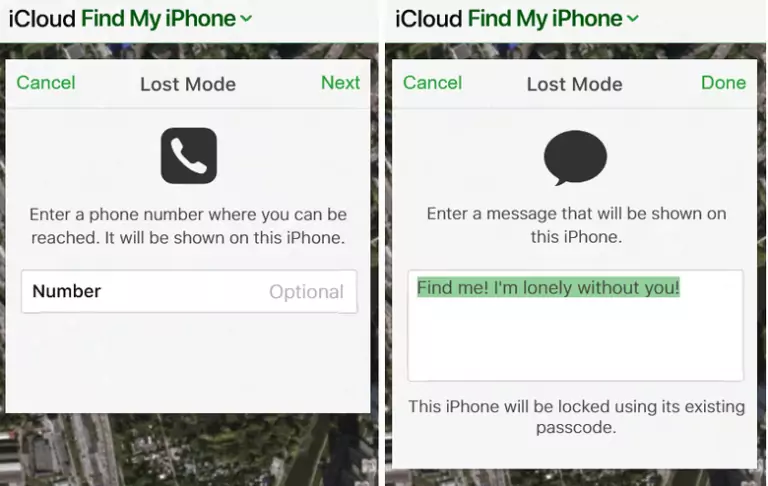
و به این ترتیب دستگاه شما روی نقشه ظاهر می شود:
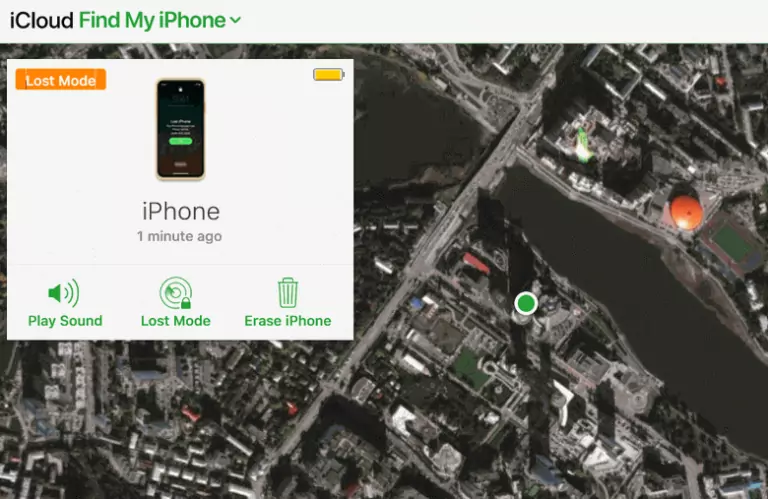
هر چند این امکان بسیار مفید به نظر می رسد، اما مواقعی وجود دارد که باید «Find My iPhone» را غیرفعال کنید :
? برای بازنشانی یا بازیابی دستگاه خود، برای آوردن آن به وضعیت خارج از جعبه (Open Box).
? هنگام آوردن آن برای سرویس به تکنسین های فروشگاه اپل.
? قبل از اینکه آن را بفروشید یا به کسی بدهید.
دلیل غیرفعال کردن ابزار Find My iPhone قابلیتی به نام Activation Lock است . هدف آن جلوگیری از بازنشانی یک دزد بالقوه دستگاه دزدیده شده به تنظیمات کارخانه و امکان استفاده از آن است. این گوشی به جز شناسه قبلی اپل آیدی دیگری را نمی پذیرد. وقتی «Find My iPhone» را روشن میکنید، قفل فعالسازی بهطور خودکار فعال میشود.
قبل از بازیابی نسخه پشتیبان یا فروش دستگاه خود به شخصی، باید با خاموش کردن Find My iPhone، قفل فعال سازی را غیرفعال کنید.
دو راه برای خاموش کردن Find My iPhone وجود دارد :
از دستگاه شما ( گوشی، تب لت ):
- نحوه خاموش کردن Find my iPhone در iOS 13 و 14
- نحوه غیرفعال کردن Find my iPhone در iOS 12 و پایین تر
از کامپیوتر شما:
- Find my iPhone from computer را غیرفعال کنید
چگونه Find My iPhone را در نسخه های 15، 14، 13 ios غیر فعال کنیم
برای پیدا کردن گزینه “پیدا کردن آیفون من” در تنظیمات طبق مراحل زیر عمل کنید:
-
- در iPhone، iPad یا iPod Touch خود، به تنظیمات بروید > روی نام خود ضربه بزنید.
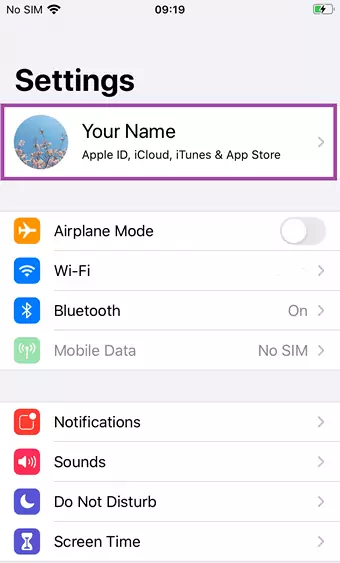
-
- روی Find My کلیک کنید، سپس روی Find my iPhone کلیک کنید.
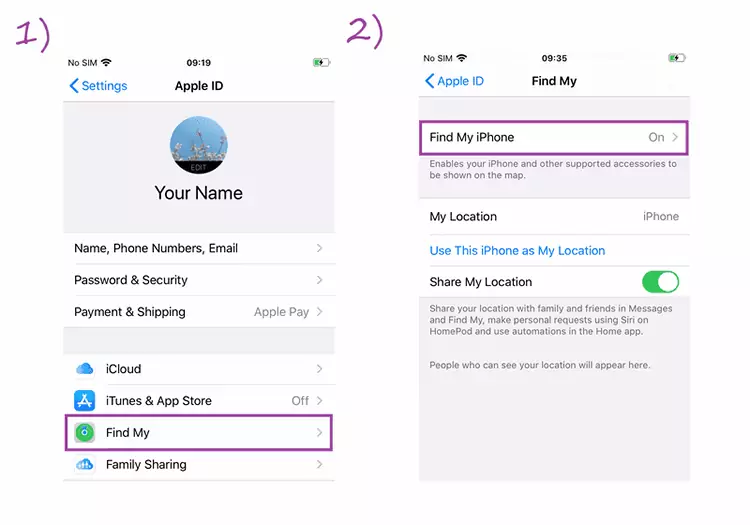
-
- با کشیدن سوئیچ به سمت چپ، «Find My» را غیرفعال کنید.
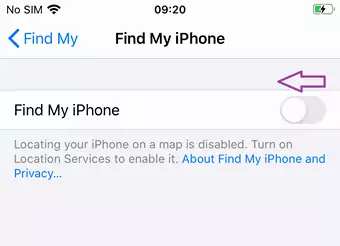
-
- پس از درخواست، رمز عبور iCloud خود را وارد کنید و روی «خاموش کردن» ضربه بزنید.
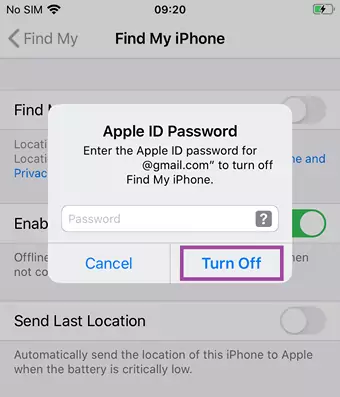
چگونه Find My iPhone در ios12 و نسخه های قبلی را غیرفعال کنیم؟
-
- در iPhone، iPad یا iPod Touch خود، به تنظیمات بروید > روی نام خود > iCloud ضربه بزنید و «Find My iPhone» را در پایین جستجو کنید.
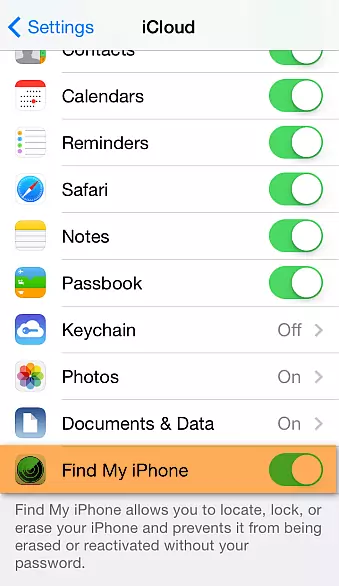
-
- «Find My iPhone» را با کشیدن سوئیچ به سمت چپ غیرفعال کنید.
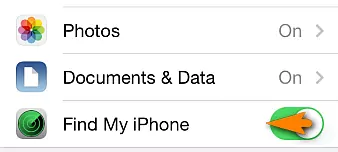
-
- پس از درخواست، رمز عبور iCloud خود را وارد کنید و روی «خاموش کردن» ضربه بزنید.
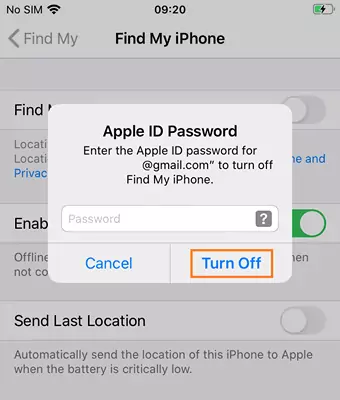
به این صورت است که Find My iPhone را با چند کلیک روی گوشی خود متوقف می کنید.
Find my iPhone را از راه دور خاموش کنید
این امکان وجود دارد که عملکرد “Find my iPhone” را با استفاده از رایانه شخصی خود خاموش کنید. در اینجا نحوه انجام آن آمده است:
- وارد حساب iCloud خود شوید.
- به تنظیمات حساب بروید .
- به دستگاههای من بروید و با کلیک کردن روی نماد ضربدر آبی، دستگاه را از لیست حذف کنید، مانند:
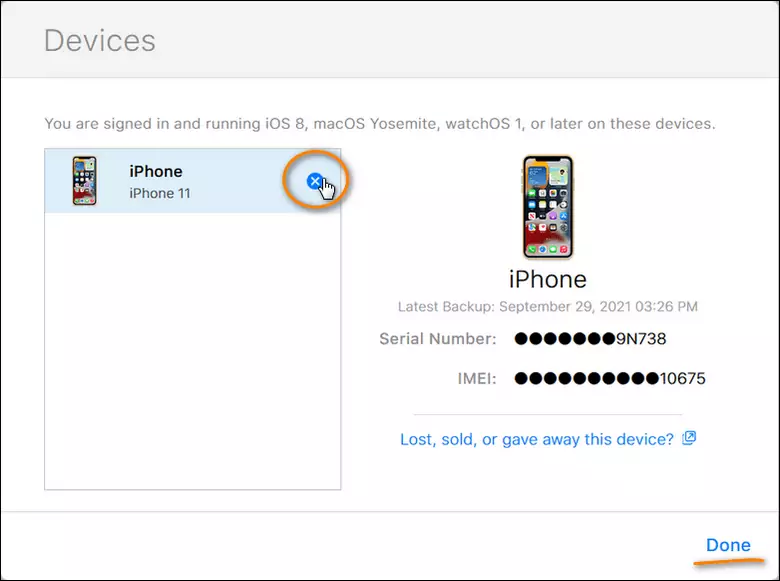
اکنون این دستگاه دیگر با Apple ID شما مرتبط نیست و شخص دیگری می تواند از آن استفاده کند. همچنین آماده بازسازی به تنظیمات کارخانه است است.
چگونه از Find iPhone خود استفاده کنم؟
در پایان، خاموش کردن Find My iPhone گام مهمی برای محافظت از حریم خصوصی شما و اطمینان از امنیت اطلاعات شخصی شما است. این ویژگی ردیابی قدرتمند میتواند به مکان یابی دستگاه شما در صورت گم شدن یا دزدیده شدن آن کمک کند، اما مواردی وجود دارد که ممکن است بخواهید آن را به طور موقت یا دائم غیرفعال کنید.
با مدیریت صحیح قابلیت Find My iPhone، می توانید تعادلی بین راحتی و امنیت برقرار کنید. به یاد داشته باشید که با آخرین به روز رسانی های iOS و بهترین شیوه های امنیتی به روز باشید تا آیفون و اطلاعات شخصی خود را ایمن نگه دارید. امیدواریم این راهنما در غیرفعال کردن Find My iPhone به شما کمک کرده باشد.